Bạn vừa sở hữu một chiếc key Windows 10 bản quyền và đang tìm cách kích hoạt nó? Đừng lo lắng! Bài viết này sẽ hướng dẫn bạn cách nhập key bản quyền Windows 10 một cách đơn giản, nhanh chóng và hiệu quả nhất. Cùng khám phá ngay nhé!
Tổng Quan về Key Bản Quyền Windows 10
Trước khi đi vào phần hướng dẫn chi tiết, hãy cùng tìm hiểu một số khái niệm cơ bản về key bản quyền Windows 10:
Key Bản Quyền Windows 10 Là Gì?
Key bản quyền Windows 10, còn gọi là Product Key, là một chuỗi 25 ký tự độc đáo bao gồm cả chữ và số. Nó đóng vai trò như “chìa khóa” để kích hoạt và xác thực tính hợp pháp của hệ điều hành Windows 10 trên máy tính của bạn.
Các Loại Key Bản Quyền Windows 10
- Retail License: Đây là loại key bạn mua từ các cửa hàng bán lẻ. Ưu điểm là có thể sử dụng lại nhiều lần, miễn là bạn gỡ bỏ nó khỏi máy tính cũ trước khi cài đặt trên máy mới.
- OEM License: Thường được cài đặt sẵn trên các máy tính mới mua. Key này gắn liền với phần cứng và không thể chuyển sang máy khác.
- Volume License: Dành cho các tổ chức lớn, cho phép sử dụng trên nhiều máy tính.
Hướng Dẫn Nhập Key Bản Quyền Windows 10
Bây giờ, hãy đi vào phần quan trọng nhất – cách nhập key bản quyền Windows 10. Quy trình này khá đơn giản và chỉ cần vài bước là bạn có thể hoàn thành:
Bước 1: Truy Cập Cài Đặt Windows
- Nhấn tổ hợp phím Windows + I để mở nhanh cửa sổ Settings.
- Hoặc click vào biểu tượng Start ở góc trái màn hình, sau đó chọn biểu tượng bánh răng (Settings).
Bước 2: Mở Mục Update & Security
Trong cửa sổ Settings, tìm và nhấp vào mục “Update & Security”.
Bước 3: Chọn Tab Activation
Ở menu bên trái, chọn tab “Activation”.
Bước 4: Thay Đổi Product Key
- Tìm và nhấp vào nút “Change product key”.
- Một cửa sổ mới sẽ xuất hiện, yêu cầu bạn nhập key bản quyền.
Bước 5: Nhập Key Bản Quyền
- Nhập cẩn thận 25 ký tự của key bản quyền vào ô trống.
- Đảm bảo không có khoảng trắng thừa và nhập đúng cả chữ hoa, chữ thường.
Bước 6: Xác Nhận và Kích Hoạt
- Nhấn “Next” sau khi nhập xong.
- Windows sẽ tự động kiểm tra tính hợp lệ của key và tiến hành kích hoạt.
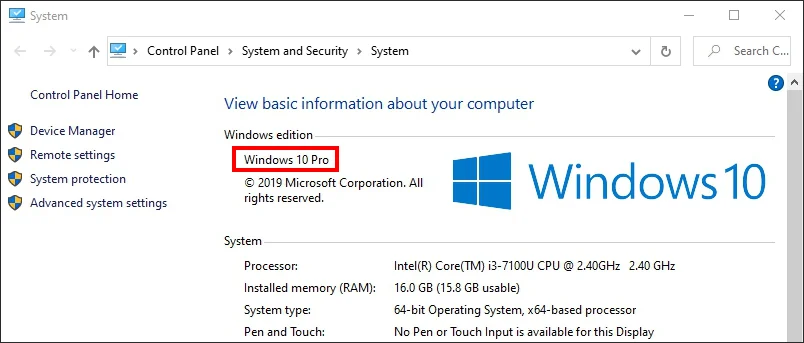
Lưu Ý Quan Trọng Khi Nhập Key Bản Quyền Windows 10
- Kết nối internet: Đảm bảo máy tính của bạn được kết nối internet trong quá trình kích hoạt.
- Phiên bản Windows: Key bản quyền phải tương thích với phiên bản Windows 10 bạn đang sử dụng (ví dụ: Home, Pro, Enterprise).
- Nguồn key đáng tin cậy: Chỉ mua key từ các nguồn uy tín để tránh rủi ro mua phải key không hợp lệ.
- Lưu trữ key an toàn: Sau khi kích hoạt thành công, hãy lưu trữ key ở nơi an toàn để sử dụng trong tương lai nếu cần.
Xử Lý Khi Gặp Lỗi Kích Hoạt
Trong một số trường hợp, bạn có thể gặp lỗi khi nhập key. Dưới đây là một số giải pháp:
- Kiểm tra lại key: Đảm bảo bạn đã nhập chính xác tất cả 25 ký tự.
- Sử dụng Command Prompt: Mở Command Prompt với quyền Admin và nhập lệnh:
slmgr.vbs /ipk XXXXX-XXXXX-XXXXX-XXXXX-XXXXX(Thay XXXXX bằng key của bạn) - Liên hệ hỗ trợ: Nếu vẫn gặp vấn đề, hãy liên hệ với bộ phận hỗ trợ của Microsoft để được trợ giúp.
Kết Luận
Nhập key bản quyền Windows 10 là một quá trình đơn giản nhưng quan trọng để đảm bảo bạn đang sử dụng hệ điều hành hợp pháp và nhận được đầy đủ các tính năng, cập nhật bảo mật. Bằng cách làm theo hướng dẫn trên, bạn có thể dễ dàng kích hoạt Windows 10 và tận hưởng trải nghiệm sử dụng tốt nhất.
Bạn đã thử nhập key bản quyền Windows 10 chưa? Hãy chia sẻ trải nghiệm của bạn trong phần bình luận bên dưới nhé! Nếu bạn thấy bài viết hữu ích, đừng quên chia sẻ cho bạn bè và người thân của mình.



